- Vai jūsu klēpjdators nepieslēdzas karstajam punktam? Šai problēmai ir daudz dažādu iemeslu.
- Lai izveidotu tīklu ar tālruni, noklusējuma vietā izmantojiet specializētu lietotni.
- Palaižot Windows savienojuma problēmu novēršanas rīku, var arī atbrīvoties no problēmas.
- Iestatījumos mainiet tīklu uz atvērtu, nevis uz šifrētu.

Šī programmatūra saglabās jūsu draiveru darbību un darbību, tādējādi pasargājot jūs no izplatītākajām datoru kļūdām un aparatūras kļūmēm. Pārbaudiet visus draiverus, veicot trīs vienkāršas darbības:
- Lejupielādējiet DriverFix (pārbaudīts lejupielādes fails).
- Klikšķis Sāciet skenēšanu atrast visus problemātiskos draiverus.
- Klikšķis Atjaunināt draiverus lai iegūtu jaunas versijas un izvairītos no sistēmas darbības traucējumiem.
- DriverFix ir lejupielādējis 0 lasītāji šomēnes.
Daudzi lietotāji, kas pastāvīgi pārvietojas, bieži izmanto savus viedtālruņus kā Wi-Fi tīklāji lai piekļūtu internetam savos klēpjdatoros un citās ierīcēs.
Piekļuve internetam ir nepieciešama, un tas ir lielisks izmantošanas veids viedtālrunis funkcijas, īpaši tāpēc, ka 4G un citas mobilo datu tehnoloģijas mūsdienās ir tikpat efektīvas kā DSL.
Tomēr dažiem lietotājiem ir bijis grūti izveidot savienojumu ar Android tīklāju, izmantojot Windows darbināmus klēpjdatorus. Tas nav jaunums, taču šai problēmai ir risinājums. Vairāki risinājumi, ja vēlaties.
Tātad, ja nevarat izveidot savienojumu ar mobilo tīklāju vai arī tīklājs netiek rādīts jūsu ierīcē klēpjdators, pārliecinieties, vai esat pārbaudījis darbības, kuras mēs iekļāvām tālāk.
Kā es varu savienot datoru ar savu Android tīklāju?
- Izmantojiet Connectify
- Palaidiet savienojuma problēmu novēršanas rīku
- Restartējiet ierīces un ļaujiet piekļūt visām ierīcēm
- Šifrēta tīkla vietā izmantojiet atvērto tīklu
- Mainiet Wi-Fi frekvenci
- Atiestatiet Android tīkla iestatījumus
1. Izmantojiet trešās puses lietotni
Varat izmantot lielisku rīku, kas pārveido ierīci par karsto punktu, tādējādi savienojot visas ierīces ar internetu. Tas tiek servēts kā virtuāls maršrutētājs, kas bez ierobežojumiem pārraida internetu tīklāja veidā.
Programmatūra ietver arī globālu iebūvētu adblocker tas nodrošinās to, ka esat norobežojies no nepatīkamām reklāmām ierīcēs, kas savienotas ar jūsu tīklāju.
Turklāt lietotnei nav ierobežojumu internets trafiku, kas nāk no jūsu ierīces, lai jūs varētu bez maksas izbaudīt tīmekļa pārlūkošanu citās savās ierīcēs.
Turklāt, pateicoties īpašajai funkcijai, jūs varat izmantot savu ierīci kā wi-fi diapazona retranslatoru, pat izmantojot internetu, izmantojot internetu. VPN.
Programmatūra arī palīdz uzlabot jūsu NAT veida savienojumu, tāpēc jūs varat spēlēt konsolēs bez latentuma. Visbeidzot, pilnīgi jaunais tumšais režīms atbilst jūsu datora estētikai.
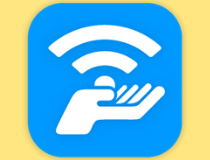
Savienojieties
Pārveidojiet savu datoru par karsto punktu bez ierobežojumiem un pārlūkojiet internetu ar pilnu jaudu, izmantojot Connectify
2. Palaidiet savienojuma problēmu novēršanas rīku
- Nospiediet Windows taustiņš + I, lai atvērtu Iestatījumi.
- Izvēlieties Atjaunināšana un drošība.
- Atlasiet Problēmu novēršana no kreisās rūts.
- Atlasiet Interneta savienojumu problēmu novēršanas rīks un paplašiniet to.
- Noklikšķiniet uzPalaidiet šo problēmu novēršanas rīku”Poga.
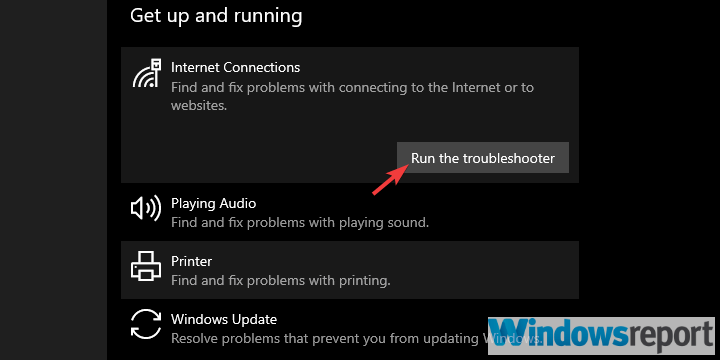
Sāksim ar datora problēmu novēršanu. Ja jūsu dators nevar izveidot savienojumu ar tīklu, mums jānoskaidro iemesls. Tas varētu palīdzēt atrisināt problēmu, taču galvenā uzmanība tiek pievērsta tam, lai noteiktu, kāds ir šīs problēmas cēlonis.
Protams, tas nozīmē, ka jūs varat izveidot savienojumu ar citiem Wi-Fi tīkliem lieliski un ka problēma ir tikai ar Android Hotspot savienojumu.
Ja problēma ir universāla, ieteicams pārbaudīt Wi-Fi draiveri. Atjaunināšanai vai pat pārinstalēšanai vajadzētu palīdzēt jums to novērst. Turklāt, ja ir fizisks slēdzis, ieslēdziet Wi-Fi.
3. Restartējiet ierīces un ļaujiet piekļūt visām ierīcēm
Lai gan tas ir tik vispārīgi, kā šķiet, ierīču atsāknēšana var atrisināt daudz problēmu. Android tīklājs ir līdzīgs jebkuram citam koplietotajam Wi-Fi tīklam, un tam vajadzētu būt vienkāršam, izmantojot tālruni kā Wi-Fi maršrutētāju.
Tādēļ atsāknēšana lielāko daļu laika ir laba. Mobilais Dati Tīklam, kuru izmantojat tīklāja izveidei, jābūt stabilam, tāpēc pārliecinieties, ka tīkla pārklājums ir pieņemamā līmenī.
Tomēr, ja joprojām neesat pieņēmis kļūdu, varat izmēģināt vēl dažas lietas. Viens no visbiežāk sastopamajiem risinājumiem, ko atradām tiešsaistē, ir atļaut piekļuvi savam karstajam punktam visās ierīcēs.
Šis iestatījums parasti tiek atspējots, un piekļuve ir atļauta tikai ierīcēm ar noteiktu MAC adrese. Tātad, kas jums jādara, tas ir jāmaina, lai izvairītos no iespējamām autentifikācijas problēmām.
Jaunākām versijām tas pēc noklusējuma ir iespējots Android, bet ne uz vecākiem.
4. Šifrēta tīkla vietā izmantojiet atvērto tīklu
- Atvērt Iestatījumi.
- Izvēlieties Tīkls un internets.
- Atlasiet Hotspot un piesaiste.
- Pieskarieties Iestatiet Wi-Fi tīklāju opcija.
- Saskaņā Drošība sadaļā atlasiet Nav.
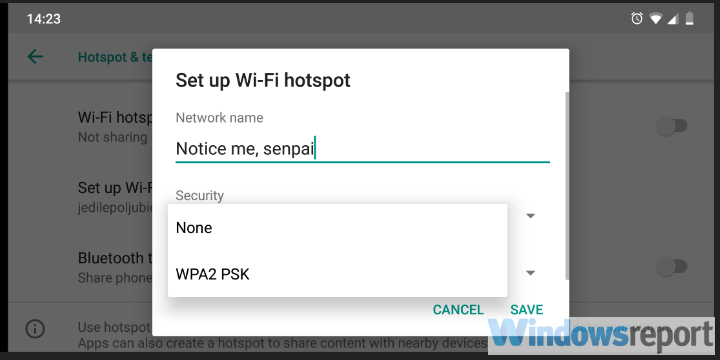
- Apstipriniet izmaiņas un mēģiniet izveidot savienojumu vēlreiz.
Bez atvērtās piekļuves mēs iesakām atspējot WAP šifrēšana, arī. Tas var izraisīt arī savienojuma problēmu, pat ja varat apstiprināt, ka esat ievadījis pareizo paroli.
Ir vairāki iemesli, kāpēc tas var neizdoties, īpaši vecākās Windows atkārtojumos. Veiciet iepriekš minētās darbības, lai noņemtu šifrēšanu no sava Android tīklāja.
5. Mainiet Wi-Fi frekvenci
- Atvērt Iestatījumi.
- Izvēlieties Tīkls un internets.
- Atlasiet Hotspot un piesaiste.
- Pieskarieties Iestatiet Wi-Fi tīklāju opcija.
- Saskaņā Atlasiet AP joslu sadaļā izvēlieties 2,4 GHz un saglabāt izmaiņas.
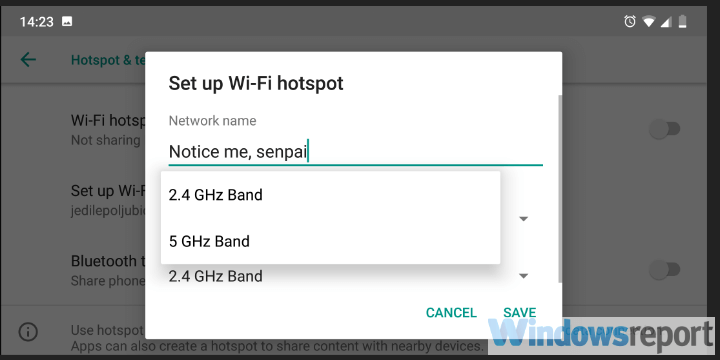
Wi-Fi frekvence varētu būt vēl viens iemesls, kāpēc nevarat savienot klēpjdatoru ar Android tīklāju.
Ja jūsu tālrunis koplieto Wi-Fi, izmantojot 5,0 GHz josla un jūsu Wi-Fi karte to neatbalsta, jūs nevarēsiet izveidot savienojumu.
Tāpēc, ja ir pieejama opcija, iesakām pārslēgties no 5 GHz uz 2,4 GHz joslu un dot tai iespēju, veicot iepriekš minētās darbības.
6. Atiestatiet Android tīkla iestatījumus
- Atvērt Iestatījumi.
- Izvēlieties Tīkls un internets.
- Pieskarieties trīs punktu izvēlnei un atlasiet Atiestatīt Wi-Fi, mobilo un Bluetooth.

- Apstipriniet izvēli un atiestatīt tīkla iestatījumus.
- Pēc tam pārkonfigurējiet tīklāju ar iepriekš ieteiktajiem iestatījumiem un mēģiniet izveidot savienojumu vēlreiz.
Visbeidzot, mēs varam ieteikt tikai dažus Saistīts ar Android risinājumus. Pirmais ir pārliecināties, vai jūsu OS programmaparatūra ir atjaunināta. Otrais prasa tīkla iestatījumu atiestatīšanu uz noklusējuma vērtībām.
Paturiet prātā, ka tas izdzēsīs visus saglabātos ISSD, mobilo datu iestatījumus un pārī savienotās Bluetooth ierīces. Bet tam vajadzētu arī novērst visas kļūdas, kas saistītas ar tīkla savienojamību.
Vai jums joprojām ir problēmas ar savienojumu? Iespējams, ka vainojama jūsu ugunsmūris. Šeit ir ceļvedis veltīts tam, lai Windows ugunsmūrim netiktu bloķēts jūsu interneta savienojums.
Pateicoties tam, mēs varam noslēgt šo rakstu. Ja jums ir kaut kas jāpievieno vai jāpieņem, nekautrējieties pateikt mums komentāru sadaļā zemāk.
bieži uzdotie jautājumi
Vienkārši sakot, a WiFi tīklājs ir vienkārši zona, kurā ir pieejams bezvadu tīkls.
WiFi attiecas uz faktisko tehnoloģiju, kas ļauj bezvadu savienojumi starp ierīcēm, savukārt tīklājs attiecas uz vietu, kur ir pieejami bezvadu tīkli.
Šeit ir lieliska rokasgrāmata par tīkla iestatījumu iestatīšanu uz privātu. Tur jūs atradīsit vairākas metodes, kā to izdarīt.


